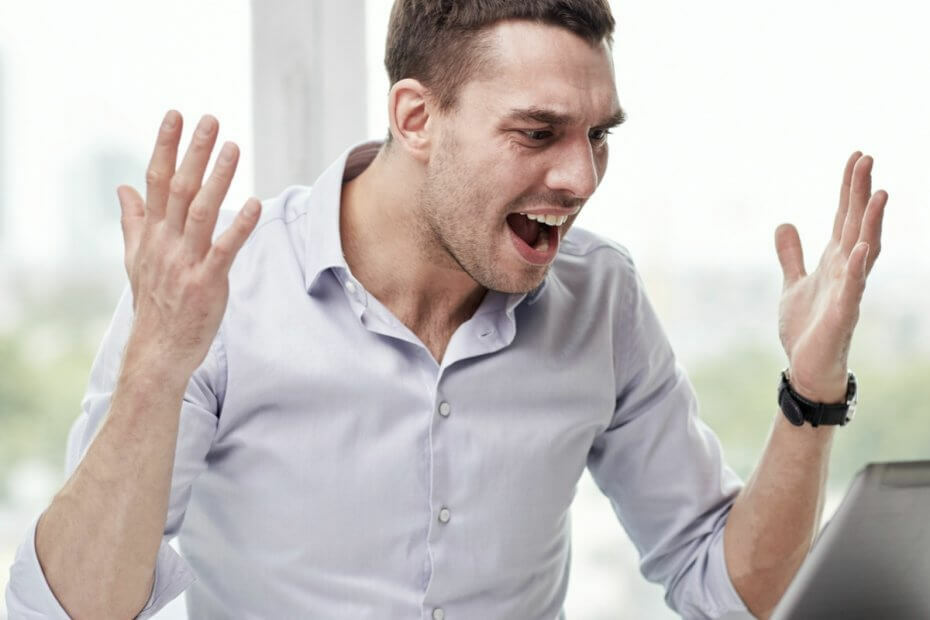
Perangkat lunak ini akan menjaga driver Anda tetap aktif dan berjalan, sehingga membuat Anda aman dari kesalahan umum komputer dan kegagalan perangkat keras. Periksa semua driver Anda sekarang dalam 3 langkah mudah:
- Unduh DriverFix (file unduhan terverifikasi).
- Klik Mulai Pindai untuk menemukan semua driver yang bermasalah.
- Klik Perbarui Driver untuk mendapatkan versi baru dan menghindari kegagalan fungsi sistem.
- DriverFix telah diunduh oleh 0 pembaca bulan ini.
Jika perangkat Windows 10 Anda berjalan lambat, atau jika Anda mendapatkan kesalahan force close, ide yang baik adalah menjalankan operasi chkdsk umum. Dengan cara ini Anda akan dapat memperbaiki kesalahan dan memperbaiki apa pun file rusak, menghasilkan sistem Windows 10 yang lebih stabil dan lancar. Ini berfungsi dengan baik bahkan jika Anda menjalankannya di hard drive eksternal.
Banyak keluhan telah muncul tentang chkdsk macet, karena semakin banyak pengguna yang tidak dapat memperbaiki masalah Windows 10 mereka karena pemeriksaan disk tidak dapat diselesaikan.
Seperti yang Anda ketahui, ketika pemeriksaan disk sedang berjalan, tidak disarankan untuk me-reboot perangkat Anda karena Anda dapat merusaknya dengan keras. Jadi, Anda harus bersabar sampai pemeriksaan selesai – dalam banyak kasus ini bisa memakan waktu berjam-jam atau bahkan seharian (jadi tidak ada masalah dengan pemeriksaan disk, Anda hanya perlu membiarkan prosesnya bekerja).
Jika Anda menjalankan chkdsk pada hard drive eksternal Anda dan macet, coba ikuti langkah-langkah di bawah ini untuk memperbaikinya.
Apa yang dapat saya lakukan jika chkdsk macet di hard drive eksternal?
1. Gunakan Editor Registri
- Gunakan CD instalasi Windows 10 atau CD perbaikan (gambar pemulihan) Windows 10.
- Masukkan CD yang disebutkan dan reboot perangkat Anda.
- Sekarang, dari jendela utama CD jalankan cmd dengan menekan dan menahan Shift + F10tombol keyboard.

- Selanjutnya, pada cmd jenis jendela regedit untuk membuka Editor Registri.
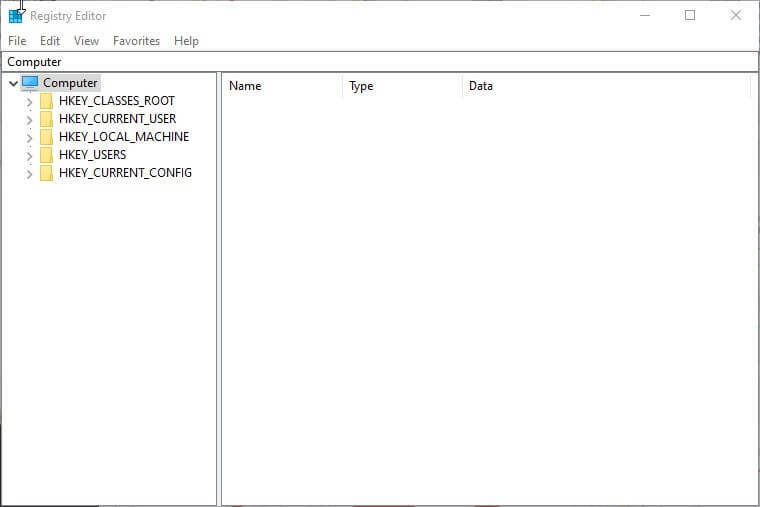
- Navigasi ke HKEY_LOCAL_MACHINE folder dan dari sana pilih Muat Sarang.
- Pergi ke jalan C: WindowsSystem32Config dan pilih Sistem. Jika sebuah nama akan diminta, masukkan sesuatu yang intuitif, seperti Disksys, dan cukup tekan enter untuk mengonfirmasi.
- Sekarang, Anda harus menavigasi ke DisksysControlSet001ControlSession Manager dan pilih BootExecute.
- Dari sana ubah autocheck autochk * /rDosDeviceC: baris ke dalam cek otomatis autochk *.
- Pergi ke Anda Disksys folder, pilih membongkar sarang dan keluar Editor Registri.
- Kemudian dalam jenis cmd chkdsk c: /r dan tunggu proses baru selesai.
Jika Anda tidak dapat mengedit registri Windows 10 Anda, baca inipanduan praktis dan menemukan solusi tercepat untuk masalah ini.
Tidak dapat mengakses Registry Editor? Hal-hal tidak menakutkan seperti yang terlihat. Lihat panduan ini dan selesaikan masalah dengan cepat.
2. Jalankan Pembersihan Disk
- Di kotak pencarian di bilah tugas, Tipe Pembersihan disk, dan pilihPembersihan diskdari daftar hasil.

- Pilih drive yang ingin Anda bersihkan, lalu pilih baik.
- DibawahFile untuk dihapus, pilih jenis file yang akan dihapus. Untuk mendapatkan deskripsi jenis file, pilih itu.
- Klikbaik.
Jadi, jika Anda tidak sabar menunggu proses chkdsk selesai atau jika menurut Anda pemeriksaan disk macet, coba ikuti langkah-langkah di atas untuk memperbaiki masalah Windows 10 ini.
Jika Anda memiliki pertanyaan atau saran lain, jangan ragu untuk meninggalkannya di bagian komentar di bawah dan kami pasti akan memeriksanya.


